前言
リモートテストキットは、個人の電子メールを使用して無料で登録できないためです。 代わりに、Samsung Developers のリモート テスト ラボ プラットフォームに移行しました。
利用条件
以下は、Remote Test Lab (以降、RTL) Web クライアントを使用するための前提条件です。
Samsung 開発者アカウント
Google Chrome ブラウザ
RTL Web クライアントを起動する
RTL Web クライアントを起動するには、Chrome ブラウザーを開き、RTL Web ページに移動します。 このページでは、デバイスが製品ラインに分類されています。 各製品ページで利用可能なデバイスを確認できます。
次に、Samsung アカウントにログインします。 そうでない場合は、新规登録してください
その後、二要素認証に遭遇した場合は、携帯電話番号で取得した確認コードを入力してください
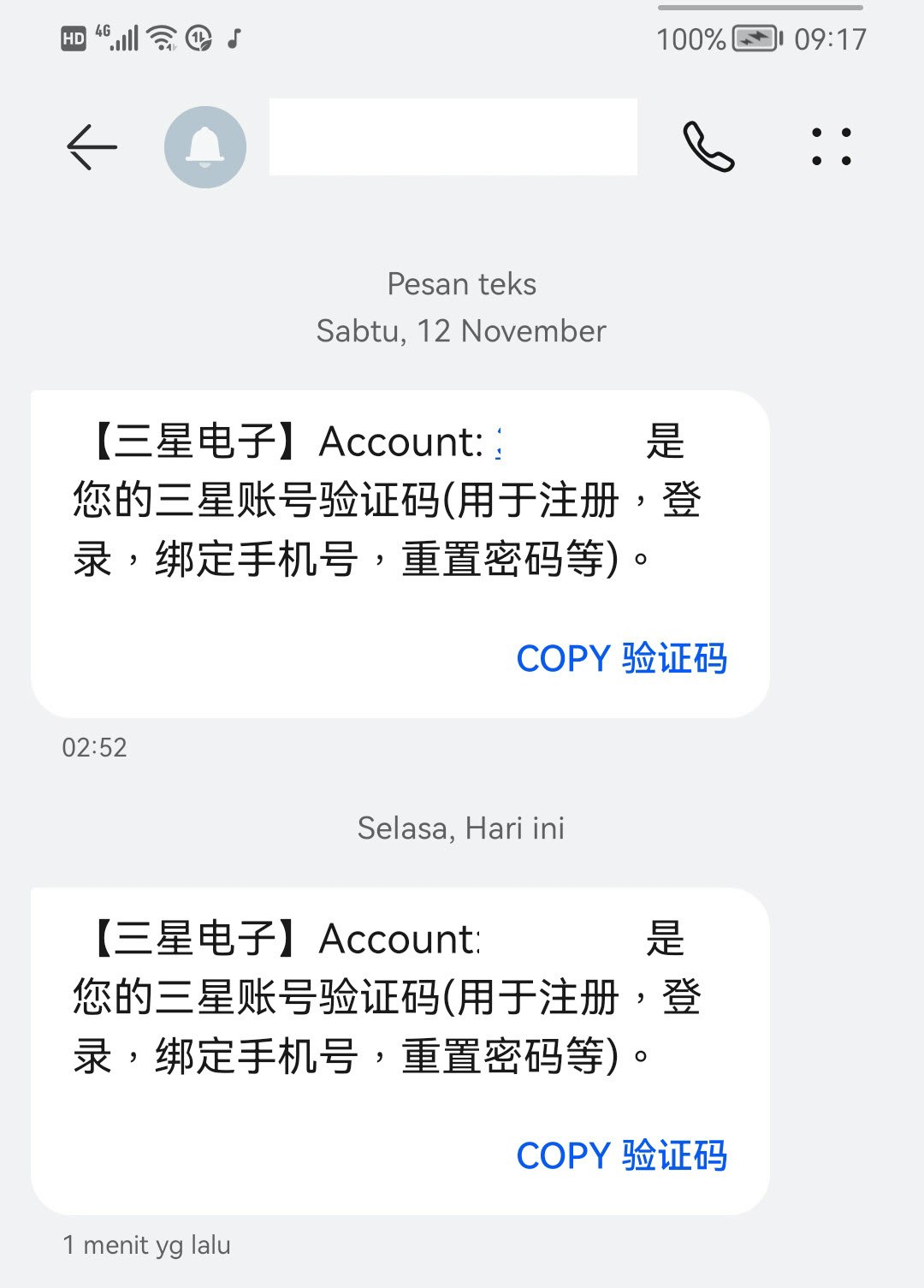
デバイスの場所フィルターを使用すると、アイコンをクリックして、必要なデバイスの場所を選択できます。 ロケーション アイコンを 1 つずつクリックして複数のロケーションを選択することも、[すべて] をクリックしてすべてのロケーションを選択することもできます。 ユーザーとデバイスの間の距離が長すぎると、RTL のパフォーマンスが低下する可能性があるため、最高のパフォーマンスを得るには、地域に最も近い場所を選択してください。
テストするモデルを選択します。 必要な OS バージョンとテストにかかる時間を選択し、[開始] をクリックします。
RTL Web クライアントを含む Web ブラウザ ウィンドウが表示されます。
RTL Web クライアントの制御
RTL Web クライアントにデバイス画面が表示されたら、実際のデバイスの制御を開始できます。 RTL Web クライアント画面でマウス カーソルをクリックまたはドラッグしてみてください。
RTL Web クライアントは、次の入力メソッドを提供します。
タップ / スワイプ / タップ アンド ホールド
デバイスの画面を指でタップするか、マウス カーソルをドラッグして、同じ方法でデバイスを制御します。画面上のタップしたい場所にマウス カーソルを移動し、左クリックします。スワイプ イベントとタップ アンド ホールド イベントはどちらも同じ方法で実行できます。
マルチタッチ / ピンチでズーム
Shift キーを押しながら最初の場所をクリックし、すぐに 2 番目の場所をクリックします。次に、2 つの場所のマルチタッチ イベントがリモート デバイスに送信されます。ピンチ to ズーム イベントも同様に送信できます。マウスを 2 番目の位置にドラッグするだけです。この場合、最初の場所は固定されています。
ハードウェア ボタン
デバイスのハードウェア ボタン イベントも実行できます。ハードウェア ボタンを使用して、実際のデバイスを制御するようにベゼルに配置されたボタンをクリックして、さまざまなイベントを実行します。ただし、同時に 2 つ以上のボタンをクリックすることはできません。
キーボード入力
RTL Web クライアントは、英数字や単純な特殊記号などのキーボード入力値をリモート デバイスに送信できます。
Sペン
リモート デバイスが S ペンをサポートしている場合、さまざまな S ペン イベントを実行することもできます。 S ペン入力モードは、ホバリングやペン ボタンなどの追加イベントを提供します。ペン ボタンをクリックするには、キーボードの Ctrl キーを押します。 Sペンホバリングはキーボードのシフトキーを押します。これらのイベントを通じて、いくつかのアクションを生成できます。たとえば、アクションメモを実行するには、ペンボタンを押しながらダブルタップします。
スクロール
スクロールをサポートする画面では、マウス ホイールを介してスクロール イベントを送信できます。
ノート :
長時間使用すると、RTL Web クライアントが応答しなくなることがあります。この場合、ブラウザを右クリックし、[更新] ボタンを選択します。これにより、デバイスを再び使用できるようになります。
RTL Web クライアントの機能
RTL Web クライアント機能には、左側のメニュー バーとプレビュー設定ポップアップからアクセスできます。
左側のメニュー バーでは、デバイス情報とコントロール設定を取得できます。
デバイス情報
機種、解像度、OSバージョンなどのデバイス情報を取得できます。
言語
言語設定を変更できます。
アプリケーション
デバイスでアプリケーションをインストール、アンインストール、実行、または停止できます。
クリップボード
ホストからデバイス、またはデバイスからホストにテキストをコピーできます。
ファイルブラウザ
フォルダを参照できます。
自動テスト
インストールされたアプリケーションを自動的にテストし、結果のレポートを取得できます。
リモート デバッグ ブリッジ
リモート デバイスとの ADB 接続を作成できます。
音声出力
デバイスのオーディオのオンとオフを切り替えることができます。
Wi-Fiをリセット
リモート デバイスをワイヤレス ネットワークに接続して、インターネットにアクセスできます。
プレビュー設定ポップアップで、プレビュー設定を制御できます。
入力モード
タッチまたは S ペン イベントを切り替えて、Samsung Galaxy Note モデルのデバイスにタッチできます
回転する
デバイスを反時計回りに 90 度、180 度、および 270 度回転させることができます。
折りたたみ
折りたたみ式デバイス モデルの場合、デバイスを折りたたんだり展開したり、デバイスを半分に折りたたんだ状態に設定する Flex モードを使用したりできます。
品質
画面品質を低から高まで制御できます。
ログ
ログウィンドウを開くことができます。
将来、リモート テストラボ スマート テレビが登場する可能性があります
2022 年 11 月。 サムスン SDC22 開発者会議にて。 サムスンは正式にリモート テスト ラボ スマート テレビをリリースしました。 ユーザーのコンピュータ構成が低く、tizen tv 仮想マシンおよび Apple mac ユーザー (Apple M1/M2 プロセッサ ユーザー) を使用できない問題を解決するには
RTL TV は、現在の開発環境の制限を克服しようとします。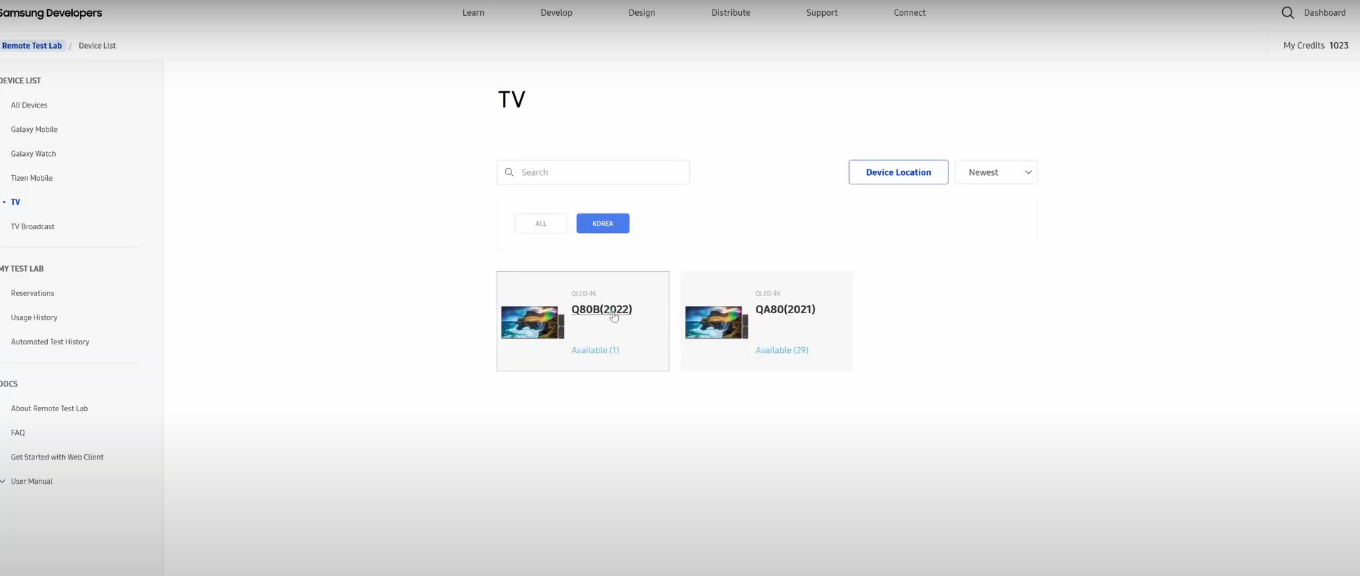

11月下旬に正式にユーザーに公開される予定です